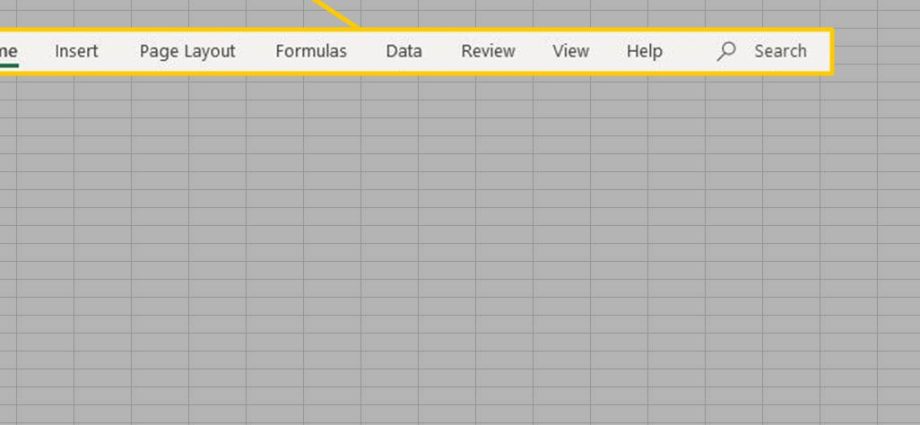Cando inicia Excel, o programa carga unha pestana casa (Casa) na cinta. Este artigo amosarache como contraer e personalizar a cinta.
Tabs
A cinta contén as seguintes pestanas: Fillet (Arquivo), casa (Casa), inserción (Inserir), esquema de páxina (Esquema de páxina), Fórmulas (fórmulas), Data (datos), revisión (Revisión) e vista (Ver). Tab casa (Inicio) contén os comandos máis utilizados en Excel.
Nota: Aba Fillet (Arquivo) en Excel 2010 substitúe o botón de Office en Excel 2007.
Pregamento de cinta
Podes contraer a cinta para obter máis espazo na pantalla. Fai clic co botón dereito en calquera lugar da cinta e, a continuación, fai clic no botón Minimizar a cinta (Contraer a cinta) ou facer clic Ctrl + F1.
Resultado:
Personaliza a cinta
En Excel 2010, pode crear a súa propia pestana e engadirlle comandos. Se es novo en Excel, omita este paso.
- Fai clic co botón dereito en calquera lugar da cinta e, a continuación, selecciona Personaliza a cinta (Configuración da cinta).
- Fai clic no botón Nova pestana (Crear pestana).
- Engade os comandos que necesites.
- Cambia o nome da pestana e do grupo.
Nota: Tamén pode engadir novos grupos ás pestanas existentes. Para ocultar unha pestana, desmarque a caixa de verificación correspondente. Seleccione Restablecer (Reiniciar) > Restablece todas as personalizacións (Restablecer todas as configuracións) para eliminar todas as preferencias do usuario para a cinta e a barra de ferramentas de acceso rápido.
Resultado: